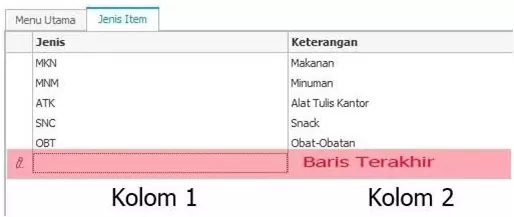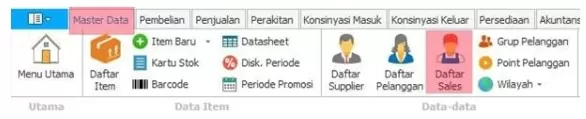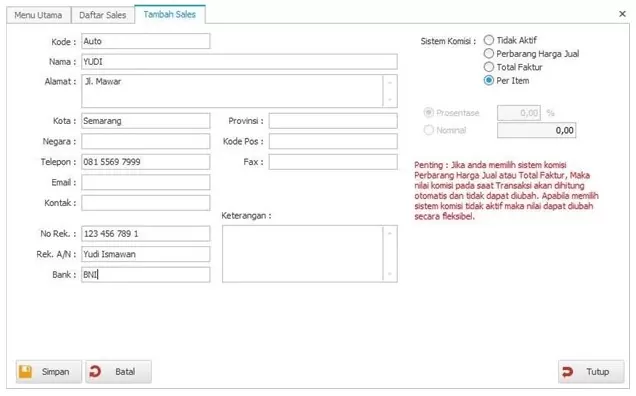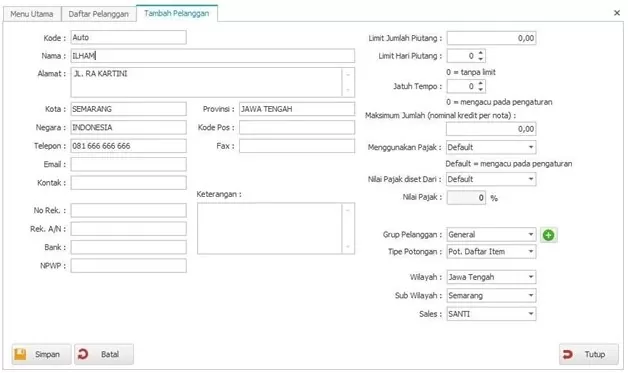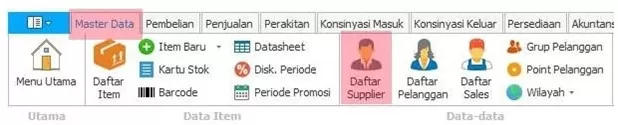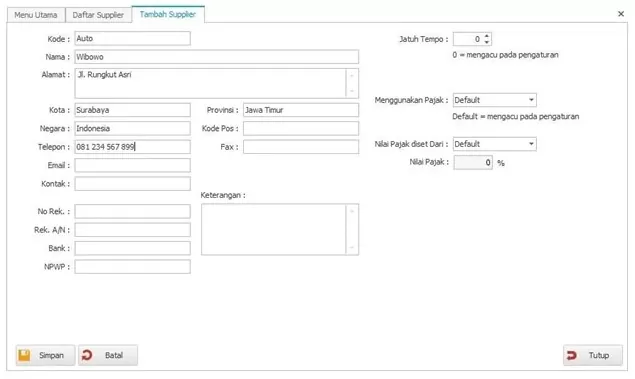Input Data Jenis, Sales, Pelanggan, dan Supplier di IPOS 5! – IPOS adalah aplikasi kasir yang lengkap dan praktis untuk membantu bisnis Anda mengelola berbagai data dengan mudah, termasuk data barang, sales, pelanggan, dan supplier. Berikut ini adalah panduan lengkap cara memasukkan data Jenis, Satuan, Merek, Sales, Pelanggan, dan Supplier di IPOS, yang akan membantu Anda mengoptimalkan pengelolaan inventaris dan transaksi.
Table of Contents
Cara Input Data Jenis, Satuan, Merek pada IPOS
Data Jenis, Satuan, dan Merek digunakan untuk mengelompokkan item sesuai kategori tertentu, ukuran, dan merek. Misalnya, Jenis dapat berfungsi untuk mengklasifikasikan item sebagai makanan, minuman, atau alat tulis; Satuan untuk mengatur ukuran unit barang (PCS, DUS, PAK, dll.) ; sedangkan Merek untuk menyimpan informasi merek barang.
Langkah-langkah input data Jenis, Satuan, dan Merek di IPOS:
- Buka Menu Master Data.
- Pilih Jenis, Satuan, atau Merek.
Membuat Jenis/Satuan/Merek Baru :
- Klik mouse pada baris terakhir atau gunakan tombol up/down keyboard,
- Pada kolom pertama ketikan kode Jenis /Satuan/Merek, tekan enter,
- Pada kolom kedua ketik keterangan dari Jenis/Satuan/Merek tersebut, tekan enter.
- Data otomatis tersimpan setelah berpindah baris.
Mengubah Jenis/Satuan/ Merek :
- Pilih salah satu Jenis/Satuan/Merek menggunakan mouse atau keyboard,
- Lansung edit pada Kolom 1 atau Kolom 2
Menghapus Jenis/Satuan/Merek :
- Pilih salah satu Jenis/Satuan/Merek menggunakan mouse atau keyboard,
- Klik tombol hapus pada bagian bawah.
Cara Input Data Sales pada IPOS
Data Sales berfungsi untuk mencatat informasi terkait sales dan pengaturan komisi. Pengelolaan data ini penting untuk memantau aktivitas sales dan komisi yang mereka peroleh.
- Klik Menu Master Data,
- Klik Daftar Sales.
- Akan tampil Daftar Sales, untuk informasi detail tentang cara penggunaan dan fungsi dari daftar sales klik disini.
Menambah Data Sales :
- Klik tombol Tambah pada daftar Sales.
- Masukkan informasi seperti kode Sales, nama, alamat, dan lainnya. Untuk Kode Sales “Auto”, kode akan dibuat otomatis setelah data disimpan, namun bisa diubah sesuai kebutuhan.
- Setelah semua informasi diisi, klik Simpan.
Keterangan Fungsi Kolom :
- Sistem Komisi :
- Tidak Aktif : Sistem komisi tidak aktif atau tidak.
- Perbarang Harga Jual : Sistem komisi dihitung dari harga jual.
- Total Faktur : Sistem dihitung dari total faktur.
- Prosesntase: Nilai komisi dihitung berdasarkan prosesntasi dari harga jual perbarang atau total faktur sesuai dari sistem
- Nominal : Nilai komisi langsung tanpa perhitungan, contoh : komisi per transaksi 2.500. Apabila anda akan memberikan komisi secara fleksibel pada saat penjualan maka pilihlah Sistem Komisi Tidak Aktif. Apabila anda memilih sistem komisi Perbarang atau Total Faktur,maka komisi tidak dapat diisi secara fleksibel, karena nilai komisi akan dihitung secara otomatis.
Sistem Komisi harus diisi sebelum melakukan transaksi, jika sistem komisi diisi setelah transaksi maka nilai komisi pada transaksi sebelumnya tidak akan dihitung.
Mengubah Data Sales :
- Pilih data Sales yang ingin diubah.
- Klik Edit, lakukan perubahan, lalu klik Simpan.
Menghapus Data Sales :
- Pilih data Sales yang ingin dihapus.
- Klik tombol Hapus.
Cara Input Data Pelanggan
Data Pelanggan membantu mencatat informasi pelanggan, termasuk batas kredit dan pengaturan pajak yang relevan.
Berikut adalah cara untuk melihat data pelanggan :
- Klik Menu Master Data
- Klik Daftar Pelanggan
- Akan tampil Daftar Pelanggan, untuk informasi detail tentang cara penggunaan dan fungsi dari daftar pelanggan, klik di sini.
Menambah Data Pelanggan :
- Klik tombol Tambah pada daftar Pelanggan.
- Masukkan informasi seperti kode Pelanggan, nama, alamat, dan lainnya. Untuk Kode Pelanggan “Auto”, kode akan dibuat otomatis setelah data disimpan, namun bisa diubah sesuai kebutuhan.
- Setelah semua informasi diisi, klik Simpan.
Keterangan Fungsi Kolom :
- Limit Jumlah Piutang : Berfungsi sebagai batasan jumlah piutang yang dapat diberikan kepada pelanggan. Apabila di Set = 0, maka fungsi ini tidak aktif.
- Limit Hari Piutang : Berfungsi sebagai batasan hari dari pemberian limit Apabila di Set = 0, maka fungsi ini tidak aktif.
- Jatuh Tempo : Berfungsi untuk mengatur jumlah hari jatuh tempo per pelanggan. Apabila di Set = 0, maka default jatuh tempo akan diambil dari menu pengaturan->pengaturan umum->tab transaksi->Jumlah hari jatuh tempo.
- Maksimum Jumlah (nominal kredit per nota) : Berfungsi untuk mengatur nominal kredit per nota. Apabila di Set = 0, maka fungsi ini tidak aktif.
- Menggunakan Pajak : Berupa Pilihan Default, Non, Include, Exclude.
- Default = Setting pajak akan diambil dari menu pengaturan->pengaturan umum->tab transaksi->Sistem Pajak Include/Exclude.
- Non = Pelanggan tidak menerapkan pajak.
- Include = Pelanggan menerapkan pajak pada barang tetapi barang tersebut sudah termasuk pajak.
- Exclude = Pelanggan menerapkan pajak pada barang tetapi barang belum termasuk pajak. Pajak ditambah pada total akhir semua barang.
-
Nilai Pajak Diset dari :
Berupa Pilihan Default dan Data Pelanggan.
- Default = Setting pajak akan diambil dari menu pengaturan->pengaturan umum->tab transaksi->Default Pajak.
- Data Pelanggan = Nilai Pajak diset per Pelanggan.
- Data Item = Pajak akan mengambil dari nilai yang dimasukan dari data item. (Opsi ini akan tampil apabila anda memilih menggunakan Pajak Exclude).
- Nilai Pajak : Adalah nilai pajak yang diisi per Pelanggan.
- Grup Pelanggan : Pengelompokan ini juga bisa sebagai level pelanggan, atau bisa juga untuk pemberian potongan per kelompok pelanggan.
- Tipe Potongan : Berfungsi sebagai penentu potongan untuk pelanggan.
- Pilihan Potongan Grup Per Item : Potongan akan diambil pada daftar grup, dan pada transaksi potongan dikenakan per item.
- Pilihan Potongan Grup Per Faktur : Potongan akan diambil dari daftar grup, dan pada transaksi potongan dikenakan pada faktur tersebut.
- Pilihan Potongan Daftar Item : Potongan akan diambil dari Master data item, dan pada transaksi potongan dikenakan per item.
- Wilayah : Menentukan wilayah dari Pelanggan, hubungannya nanti dengan laporan penjualan per wilayah. Dapat dikosongkan jika tidak diperlukan.
- Sub Wilayah : Fungsinya sama seperti wilayah. Dapat dikosongkan jika tidak diperlukan.
- Sales : Fungsinya untuk menyimpan nama sales. Tujuannya agar kita mengetahui siapa yang mendapatkan pelanggan bersangkutan. Opsi ini juga berefek pada saat transaksi, saat memlilih pelanggan akan otomatis tampil nama sales.
Mengubah Data Pelanggan :
- Pilih data Pelanggan yang ingin diubah.
- Klik Edit, lakukan perubahan, lalu klik Simpan.
Menghapus Data Pelanggan :
- Pilih data Pelanggan yang ingin dihapus.
- Klik tombol Hapus.
Cara Input Data Supplier di IPOS
Data Supplier mencatat informasi tentang pemasok atau supplier barang dagangan.
Berikut cara melihat data Supplier :
- Klik Menu Master Data,
- Klik Daftar Supplier,
- Akan tampil Daftar Supplier, untuk informasi detail tentang cara penggunaan dan fungsi dari daftar supplier klik disini.
Menambah Data Supplier :
- Klik tombol Tambah pada Daftar Supplier,
- Mulai masukkan informasi data Supplier dari Kode Supplier, Nama, Alamat dan seterusnya, Untuk Kode Supplier “Auto” akan otomatis dibuatkan setelah simpan. Kode Supplier bisa diubah sesuai kebutuhan.
- Setelah semua diisi klik tombol Simpan.
Informasi Opsi Tambahan :
Opsi dibawah berfungsi untuk mengatur agar saat membuat transaksi pembelian sudah otomatis terisi berdasarkan supplier.
- Jatuh Tempo : Berfungsi untuk mengatur jatuh tempo untuk pembelian kredit per supplier. Apabila di Set=0,maka default jatuh tempo akan diambil dari menu pengaturan->pengaturan umum->tab transaksi->Jumlah hari jatuh
- Menggunakan Pajak : Berupa Pilihan Default, Non, Include,Exclude.
- Default = Setting pajak akan diambil dari menu pengaturan->pengaturan umum->tab transaksi->Sistem Pajak Include/Exclude.
- Non = Supplier tidak menerapkan pajak
- Include = Supplier menerapkan pajak pada barang tetapi barang tersebut sudah termasuk pajak. Exclude = Supplier menerapkan pajak pada barang tetapi barang belum termasuk pajak. Pajak ditambah pada total akhir semua barang.
- Nilai Pajak Diset dari : Berupa Pilihan Default dan Data
- Default = Setting pajak akan diambil dari menu pengaturan->pengaturan umum->tab transaksi->Default Pajak.
- Data Supplier = Nilai Pajak diset per Supplier
- Data Item = Pajak akan mengambil dari nilai yang dimasukan dari data item. (Opsi ini akan tampil apabila anda memilih menggunakan Pajak Exclude).
- Nilai Pajak : Adalah nilai pajak yang diisi persupplier.
Mengubah Data Supplier :
- Pilih salah satu data Supplier dari Daftar Supplier.
- Klik tombol Edit.
- Lakukan perubahan data.
- Klik tombol Simpan.
Menghapus Data Supplier :
- Pilih salah satu data Supplier dari Daftar Supplier.
- Klik Tombol Hapus.
Jika Anda mengalami kesulitan atau membutuhkan bantuan lebih lanjut dalam menggunakan aplikasi kasir IPOS, jangan ragu untuk menghubungi tim support Trigonal Software. Kami siap membantu memastikan Anda mendapatkan pengalaman terbaik dalam mengelola bisnis dengan IPOS.
Hubungi Tim Support kami di sini.
Kata kunci : Aplikasi kasir, Aplikasi kasir terbaik, aplikasi kasir murah, aplikasi kasir android, software toko gratis, software toko grosir, ipos, ipos 4, ipos 5